 小学信息技术五年级下.docx
小学信息技术五年级下.docx
- 文档编号:10281036
- 上传时间:2023-02-09
- 格式:DOCX
- 页数:32
- 大小:32.60KB
小学信息技术五年级下.docx
《小学信息技术五年级下.docx》由会员分享,可在线阅读,更多相关《小学信息技术五年级下.docx(32页珍藏版)》请在冰豆网上搜索。
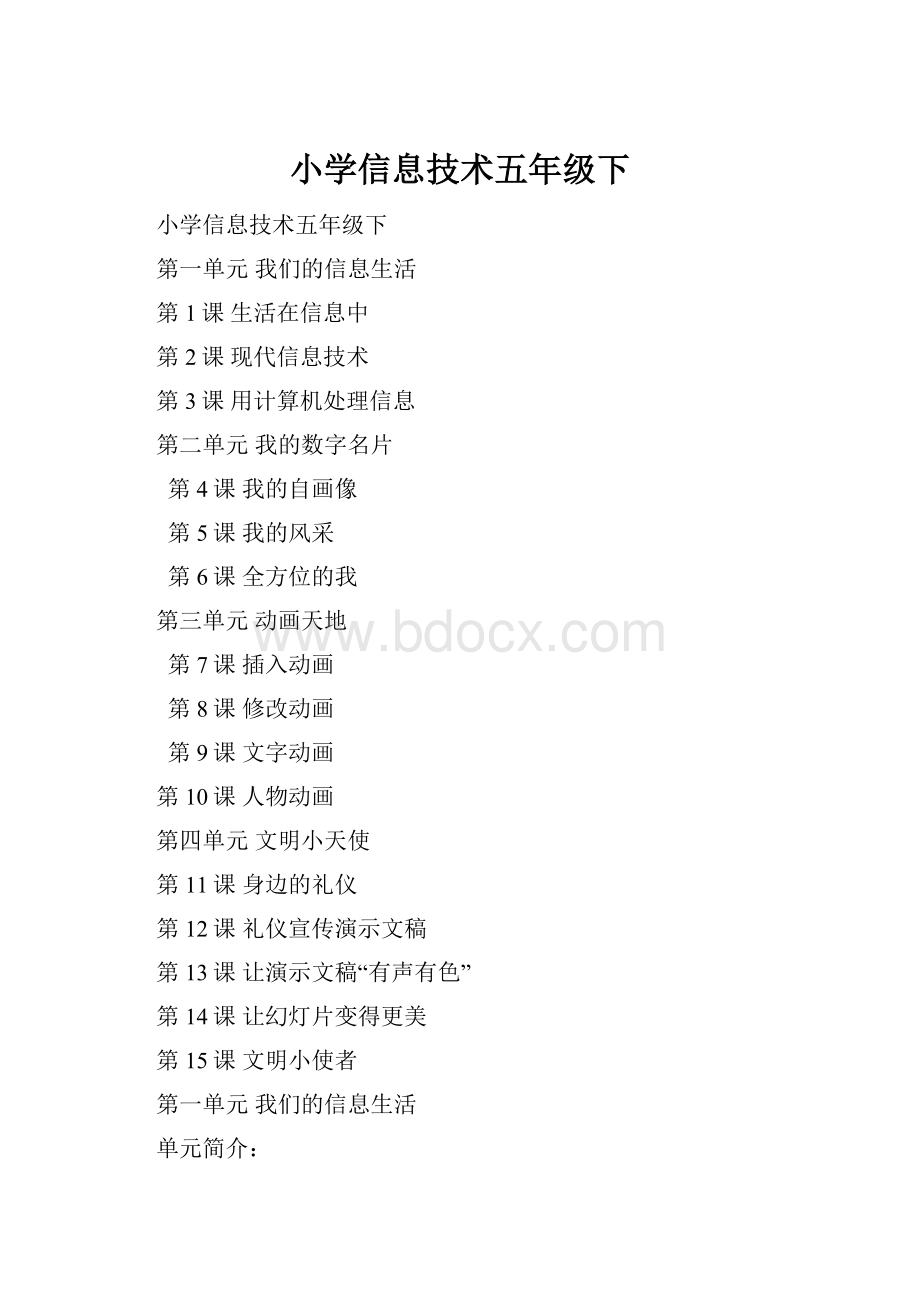
小学信息技术五年级下
小学信息技术五年级下
第一单元我们的信息生活
第1课生活在信息中
第2课现代信息技术
第3课用计算机处理信息
第二单元我的数字名片
第4课我的自画像
第5课我的风采
第6课全方位的我
第三单元动画天地
第7课插入动画
第8课修改动画
第9课文字动画
第10课人物动画
第四单元文明小天使
第11课身边的礼仪
第12课礼仪宣传演示文稿
第13课让演示文稿“有声有色”
第14课让幻灯片变得更美
第15课文明小使者
第一单元我们的信息生活
单元简介:
本单元对信息、信息技术、计算机处理信息的过程等作了简要的、描述性的解释。
第一课生活在信息中,主要让学生领悟什么是信息,初步了解信息的种类。
第二课在此基础上,通过对信息的获取、传递、记录、处理的发展过程的介绍让学生了解我们身边的现代信息技术。
第三课以制作一份奥运小报为例,让学生了解计算机处理信息的基本过程。
本单元三课内容主要是概念的领悟和知识的了解,对技能的要求不多,在教学时,应有意识的结合以前学过的知识创设任务。
第1课生活在信息中
一、教学目标:
知识目标:
1.了解什么是信息,信息的表现形式。
2.懂得现代社会离不开信息。
技能目标:
1.收集有关于信息作用的信息。
情感目标:
1.激发学生对信息技术的好奇心。
2.培养学生善于发现身边的信息的习惯。
二、教学重点:
1.信息的概念和表现形式。
2.信息的作用。
三、教学难点:
信息概念的理解。
四、课时安排:
1课时。
五、课前准备:
收集因获取信息而取得成功的例子。
六、教材分析:
本课是本单元的第一课,也是学生接触“信息”这个概念的第一课。
教材要求学生从什么是信息,信息的表现形式,信息的作用三个方面来认识信息。
信息是一个很抽象的概念,在教学什么是信息时,教师应从学生出发,结合学生的生活实际举例说明。
如上课铃声、春天的信息等。
举例时应从学生生活开始,逐步向更大的空间和范围过渡。
信息的表现形式很多,我们应该通过可以让学生从某一个具体的事例来归纳。
(如当天的天气情况)
在教学信息的作用这一环节,教师应先举一个例子来说明信息的重要性,再让学生举例。
从而得出:
离开的信息,我们将无法生活这一结论。
七、教学建议:
(一)故事引入
教师在这一环节可以利用古代著名战役中因得到信息而获得成功的故事引出信息这一概念。
如三国时的诸葛亮的草船借箭等。
教师也可以特意发出某一信息(如手机声)来引入新课。
(二)身边的信息
教师接着指出:
信息在我们的生活中无外不在,只要我们做个有心人,就能接收到各种有用的信息。
1.举例说明。
“今冬麦盖三层被,来年枕着馒头睡”
2.学生举例。
3.观察课本中的插图,他们得到了什么信息。
4.教师小结。
(三)各种各样的信息。
现实生活中有各种各样的信息,它们有的通过声音传递给我们,有的通过文字通知我们,你还知道信息可能通过怎样的形式告诉我们。
()
1.学生举例:
如香味、触觉、视频等。
注意要给合具体的例子。
2.教师板书:
声音信息、文字信息等。
3.观察课本中的插图,说说得到的是哪种信息。
(四)信息作用大
生活在信息时代中,我们的生活已经离不开信息了。
1.想象一下,如果我们不能得到任何信息,我们的生活会变成什么样?
2.上网查找因获得信息而获得成功的事例,将它介绍给同桌。
教师总结。
八、练习建议
因当结合课堂当堂完成本课的练习。
第2课现代信息技术
一、教学目标:
知识目标:
1.了解信息处理的一般过程。
2.了解在信息的获取、传递、记录、处理技术方面的发展、变化。
技能目标:
1.能通过各种途径了解信息技术的各方面的发展过程。
情感目标:
1.培养学生对人类文明的自豪感。
2.培养学生创新精神
二、教学重点:
信息技术的发展过程。
三、教学难点:
古代信息技术与现代信息技术的比较。
四、课时安排:
1课时。
五、课前准备:
根据实际情况从课文介绍的某一方面制作一份演示文稿。
六、教材分析:
在学生初步了解信息的概念的基础上,本文要求学生了解信息处理的基本过程,并掌握信息技术的发展情况。
了解现代常用的信息技术。
教材在一开始就指出了信息在获取、传递、保存、处理、发布出现了新的技术,这五个环节也是我们处理信息的一般过程。
信息的获取:
课本上的第一组图反映的是信息获取的质量,第二组图则表示信息获取的广度。
教师在教学时可举一实例,如体检时用的听诊器和心电图的比较。
信息的传递:
课本中的五幅图简要说明了信息传递的方式,在教学时,应从传递的质量、容量、速度等方面让学生自己作一比较。
信息的记录:
课本上同样用五幅画来表现记录技术的发展过程。
对于这一环节,或重点比较一下文字的记录技术。
(它和学生的学习生活较为密切)
信息的处理:
课本中没有详细的介绍信息处理的技术,而只是说明用计算机来处理信息的用途。
在教学中要让学生结合以前信息技术课认识到计算机处理信息的优越性。
七、教学建议:
(一)复习引入
教师先复习上一节课的概念,然后引出本课。
随着时代的发展,人们对信息的获取、存储、传递、处理等各种技术都有了新的发展。
(二)分类讨论
1.结合一个实例(如到照相馆照艺术照)说说信息的获取、存储、传递、处理四个过程。
2.学生谈谈在生活中,你对一个信息的利用过程。
(不一定有四个过程)
3.人们为了更好的利用信息,发明了很多技术让信息的获取、存储、传递、处理变得更方便、更快捷、具有更高的质量。
4.以信息的获取为例,看看现代信息技术的发展。
(1)说说古代人们是怎样获取图像信息的。
(2)说说现代人们发明了哪些技术帮助我们获取图像信息。
有什么进步。
(3)说说声音获取技术的发展。
5.以同栏的方法教学其它三个模块。
(三)总结
八、练习建议:
本课的练习是为下一节课做准备,因此要注意材料的保存。
尤其是要注意材料的来源不要全是在网络上搜索得到。
第3课用计算机处理信息
一、教学目标:
知识目标:
1.了解计算机处理信息的过程。
2.了解计算机的输入和输出概念。
3.知道不同的软件可以完成不同的工作。
技能目标:
1.
情感目标:
1.激发学生利用计算机处理信息的兴趣。
2.体会人类文明。
二、教学重点:
1.了解计算机的输入输出的方式。
2.不同的软件可以完成不同的工作。
三、教学难点:
输入输出设备的了解
四、课时安排:
1课时。
五、课前准备:
制作一份有关奥运的小报。
输入和输出设备若干。
六、教材分析:
本课是这一单元的最后一课,在初步了解信息的概念和现代信息技术后,本课要让学生将注意力放在现代信息技术的核心——计算机上。
通过一张奥运小报的制作过程,让学生了解计算机是如何处理信息的。
在这一过程中,让学生初步认识输入和输出设备。
在本课的教学时,在课堂上,并不要求学生真正做一份小报,而是在教师的引导下,学生逐步的回忆用计算机制作小报的过程。
其中的输入这一块内容应与五(上)中图像的输入、声音的输入相结合,注意:
在本课的教学中应尽量避免出现“输入设备”等概念。
因为本课中输入的范围很广泛,贸然出现名词会把学生的理解引入歧途。
在本课中只要让学生体会到计算机可以用多种途径来获得停息就可以了。
计算机处理信息的手段很多。
在这儿,教师应当向学生说明,计算机依靠不同的软件来处理不同的信息,解决不同的问题。
同样,建立文件夹、为文件分类等工作也是在处理信息。
在信息的发布阶段,要让学生了解计算机发布信息的多样性。
七、教学建议:
(一)谈话引入
教师可在复习上两课的概念的基础上,引出计算机我们处理信息的好帮手。
并要学生回忆已经能利用计算机完成哪些任务。
然后以制作一张小报为例,看看计算机是如何处理信息的。
(二)获得信息
1.制作一张小报需要很多的材料,这些材料你是怎么得到的?
2.当找到这些材料时,你是怎样将它输入电脑中的?
3.学生回答时教师板书。
4.教师在小结时应当提醒学生计算机获得信息的方法很多,我们把这个过程叫做输入。
(三)回忆制作小报过程
1.教师可以先设问如果对得到的材料要进行修改,哪些软件可以帮忙。
2.除了你使用过的软件外,你还知道哪些软件能完成什么任务。
3.教师小结不同的软件的不同的作用,计算机就是用各种软件来外理信息的。
信息的整理分类等,也是在处理信息。
(四)回忆发布小报方式
教师提问让学生说说小报制作完成后,怎样才能让别人欣赏。
要注意不要把显示器显示忘记。
(五)制作简单的小报。
利用上一节课收集的材料制作一份简单的小报。
八、练习建议:
本课的练习应当控制在20分钟内完成。
所以要求不要偏高。
在完成后,一定要让学生互相看一看别人的作品,一来可以体会信息存储技术的发展,二来也可以让学生体验到作品发布的成就感。
第二单元我的数字名片
单元简介:
本单元学习主要是学习使用PowerPoint。
其中第一课是学会创建简单的演示文稿,这一课要让学生了解PowerPoint的界面,学会创建一份简单的演示文稿,能够在幻灯片中插入文字、艺术字等对象,并把这些对象在幻灯片中编排的初步具有美感,会播放幻灯片。
第二课是设置对象动画效果,要求学生在第一课的基础上能够进一步合理安排幻灯片中对象,突出单张幻灯片中主题作息内容;还有一重要内容就是对幻灯片的对象设置动画效果,包括动画效果和声音效果的设置,以及对对象出场顺序的调整。
第三课是多张幻灯片的创建,新幻灯片的创建比第一课的要求高一些,要求学会设置幻灯片的背景。
这一单元的重点是演示文稿的创建,这是学生以后制作多媒体作品的基础。
教学过程中,注意学生的理解与综合运用。
特别是教材中的内容可以根据自己学校的具体情况来进行调整。
第4课我的自画像
一、教学目标:
知识目标:
1.了解多媒体作品的在生活中优点
2.认识PowerPoint的界面,
技能目标:
1.会创建有一张幻灯片的演示文稿
2.能够在幻灯片中插入文本、艺术字等对象,并能够美化文本及艺术字
3.会播放及关闭演示文稿
情感目标:
1.激发学生创作多媒体作品的兴趣及热情
2.培养学生的自己认识能力
二、教学重点:
1.体验多媒体作品的优点,激发学生对演示文稿的创作热情
2.创建一份有一张幻灯片的演示文稿
三、教学难点:
在幻灯片中对文本框的操作。
四、课时安排:
1课时。
五、课前准备:
一些精美的演示文稿作品
六、教材分析:
本册属于小学信息技术中多媒体制作知识模块。
本课是第一课,共有认识PowerPoint界面、创建新演示文稿、播放演示文稿三部分内容。
由于学生第一次接触多媒体文件制作,所以激发学生对创作多媒体作品的兴趣应该是本课时的一个重点,课前教师可精选一些精美的演示文稿,让学生欣赏美妙的多媒体作品,引起他们的创作欲望。
认识PowerPoint的界面,对学生来说不是难事,学生已经接触过多个标准界面的软件,教师可以让学生利用鼠标的指示功能来自学。
不过,在创建新演示文稿的过程中,版式对话框中的选择空白模板教师可作适当说明。
此处,教师应讲清楚,演示文稿与幻灯片的概念,让学生明白两者的关系。
在幻灯片的制作是本课的重点,本课对学生的制作要求不高。
只要求能够把文本和艺术字输入到幻灯片中,编排的相对美观即可,会播放演示文稿。
在对文本进行修改以及对艺术字对象进行处理时,要让学生明白必有先选中它们,否则无法对他们进行处理。
移动文本框时一定要将鼠标指针指向文本框的边框,然后才能移动。
缩放艺术字时,要先将它们选中,再将鼠标指针指向周围的句柄,然后再缩放。
七、教学建议:
(一)激趣引入
教师出示课前准备的多媒体作品,让学生欣赏。
教师适当引导,让学生说说这些多媒体作品与以前制作的图画、文档有什么不同。
在学生讨论中教师从中激发学生创作多媒体作品的欲望,培养学生的兴趣。
(二)认识PowerPoint
1、启动PowerPoint,这里让学生选择空白版式。
2、让学生比较PowerPoint与Word的界面。
3、讲解演示文稿与幻灯片的概念,让学生说一说两者之间的关系。
(三)制作自我介绍幻灯片
引导学生确立演示文稿的主题。
让学生在幻灯片用艺术字输入主题,巡视后,引出艺术字的变化制作方法。
教师引导学生讨论在幻灯片中怎么来介绍自我。
教师设疑,“幻灯片中怎么没有像Word一样的文本输入光标呀,我们怎么才能输入文字呢?
”引出文本框。
学生输入自我介绍的内容。
教师巡视,通过优秀作品示范,引导学生美化文本。
教师设疑,“我们怎么来欣赏漂亮的多媒体作品呀”引出演示文稿播放概念,讲解播放演示文稿的方法。
八、练习建议:
本课的练习是创建一份自我介绍的演示文稿。
由于第一次接触PowerPoint,制作的演示文稿不一定尽如人意,所以对作品要求是能够输入简单自己的文本,制作一个漂亮的艺术字标题。
在练习时,可加强学生作品之间的比较,相互学习优秀的介绍语言。
第5课我的风采
一、教学目标:
知识目标:
1.了解自定义动画对多媒体作品的作用
技能目标:
1.合理安排单张幻灯片内容
2.学会给幻灯片对象的添加自定义动画
3.能够根据需要设置对象自定义中的动画和声音
4.能够调整对象在演示过程的出场顺序
5.能够向别人介绍多媒体作品,培养学生的表达能力
情感目标:
二、教学重点:
幻灯片对象的自定义动画设置
三、教学难点:
合理设置对象的动画、声音效果及对象的出场顺序
四、课时安排:
1课时。
五、课前准备:
六、教材分析:
可以为对象设置动态效果是PowerPoint和Word最大的区别,也是它吸引学生的地方,动画对于学生来说更具极大的吸引力。
本课的主要学习内容是给幻灯片中的对象添加自定义动画。
在此之前,要求插入剪贴画来丰富幻灯片,需要学生对自己制作的演示文稿略加调整,使整张幻灯片的布局更加合理。
设置动画效果之前必须先选中要设置的对象,打开“自定义动画”对话框也有不同的方法。
1、选中对象后单击右键从快捷菜单中选择“自定义动画”命令。
2、选中对象后,选择“幻灯片放映”菜单中“自定义动画”命令。
从自定义动画对话框里,为选中的对象选择动画效果,配上声音。
给幻灯片的对象添加自定义动画,学生非常感兴趣,教师讲清操作步骤后,让学生给对象添加自定义动画,学生在学习过程中不太困难,喜欢给每个对象加上动画效果、声音效果,教师引导好学生合理使用各种动画效果。
七、教学建议:
(一)复习整理
1、打开上次保存的文件,教师挑选一些相对较好和布置不太合理的演示文稿,让学生评价。
教师引导时注意突出对对象安排的指导,引出在幻灯片插入剪贴画。
学生尝试在幻灯片中插入剪贴画,重新布置幻灯片的布局。
学生作品比较
(二)让幻灯片动起来
提问:
怎么才能使幻灯片中的对象富有动呢?
PowerPoint提供了给对象增加自定义动画的功能。
教师示范如何添加艺术字的动画效果。
学生尝试练习
学生试一试给文本添加动画效果,让留意与艺术字的动画效果有不同的地方吗
演示学生设置好的演示文稿,学生评价,教师引导合理设置动画效果。
在比较学生作品中教师引出动画效果的顺序调整。
“我想先介绍先让主题出现,可先出现另的对象该怎么办”
学生尝试
指点学生示范操作。
八、练习建议:
本课的练习以设置自定义动画为主,PowerPoint里的动画效果、声音效果非常丰富,动画效果的选项也较多,教师不可能一一讲解示范,所以一定让学生多练习,尝试。
让学生自己探索自定义动画对话框中的各个功能。
第6课全方位的我
一、教学目标:
知识目标:
1.
技能目标:
1.学会在同一个演示文稿中创建多张幻灯片
2.学会对幻灯片的背景进行设置
情感目标:
通过制作一份全面介绍自我的演示文稿,增加学生的自信心
二、教学重点:
多张幻灯片的制作、幻灯片的背景设置
三、教学难点:
多张幻灯片的内容安排
四、课时安排:
1课时。
五、课前准备:
学生以前制作的图画作品
六、教材分析:
本课要求学生掌握演示文稿中多张幻灯片的制作,学生通过两节课的PowerPoint学习,所以这里幻灯片制作要求相对第4课应该有所提高。
不仅要求学生能够插入图片等对象,还要求学生简单规划、组织多张幻灯片的内容安排。
学生还没学习利用幻灯片的模板应用,所以幻灯片的背景设置,是本课提高幻灯片的画面优美的主要手段之一。
设置幻灯片的背景操作有些复杂,教师在示范的过程中,要放慢速度。
设置背景还应该与演示文稿的主题及幻灯片的文本及其他对象相匹配。
硬件基础较好的学校,本课可以通过网络来教学,让学生写一写我眼中的某某同学,然后把演示文稿放到共享文件中,让学生从共享文件夹复制幻灯片,加强学生对局域网的理解。
本课同样对自定义动画的效果设置要求学生更加合理。
七、教学建议:
(一)激发学习兴趣
要更全面的介绍自己,除了介绍自己的基本情况外,还可以介绍自己的家庭、兴趣爱好、作品、还有同学等。
小小的一张幻灯片是远远不不够的,PowerPoint提供多张幻灯片的让我们制作一个立体的自我。
引出多张幻灯片组成演示文稿的概念。
(二)制作新幻灯片
1、学生尝试创建新幻灯片,学生示范。
2、幻灯片的颜色能变吗?
教师引出幻灯片的背景设置。
教师示范幻灯片背景色的设置过程。
3、学生练习
4、学生讨论怎么向别人塑造一个立体的自我。
(确定新幻灯片的内容安排)
5、学生尝试制作新幻灯片。
6、教师巡视,比较作品
八、练习建议:
本课的练习是通过新幻灯片的制作进一步来熟练学生制作幻灯片技能。
在课堂上尽可能多的比较学生作品的优劣,从而让学生明白幻灯片制作的一些常规。
教师也可根据学生的实际情况加大练习的难度,如通过局域网的功能,让学生合作完成多张幻灯片,增加幻灯片的复制操作。
让学生体会到利用网络学习的便捷,进一步提高对信息技术的兴趣。
第三单元动画天地
单元简介:
本单元主要介绍动画的基本原理和GIF动画的简单的制作。
对于学生来说,这是一个新的学习内容。
本单元的练习内容会作为第四单元的素材。
插入动画主要让学生在网上找一找GIF动画,并把它们插入到演示文稿中。
简单的了解一下GIF动画能动的原因。
第二课主要了解一下“UleadGIFAnimator”这个软件的简单使用,通过改变播放速度和增加文字,让学生熟悉“UleadGIFAnimator”的界面。
第三课通过自动产生的文字动画让学生了解计算机制作GIF动画的优势。
最后一课,教材通过设计一个完整的动画让学生体验动画制作的过程。
第7课插入动画
一、教学目标:
知识目标:
1.了解GIF动画的基本原理。
2.认识“UleadGIFAnimator”四个工具栏。
技能目标:
1.在幻灯片中插入GIF动画。
2.能打开“UleadGIFAnimator”,并在这个软件中播放动画。
情感目标:
1.培养学生使用计算机处理信息的兴趣。
二、教学重点:
1.在幻灯片中插入GIF动画。
2.GIF动画的原理。
三、教学难点:
GIF动画的原理。
四、课时安排:
1课时。
五、课前准备:
收集网络上有趣的GIF动画。
并将其插入到幻灯片中。
六、教材分析:
本课是本单元的第一课,主要让学生了解一下GIF动画,并能将其插入动幻灯片,并知道动画的基本原理。
在教学时,教师应让学生结合演示文稿的实际选择合适的动画。
第一部分“下载动画”在教学时,教师应当结合幻灯片的内容选择合适的动画。
并强调这些动画我们可以将他们看成一幅特殊的图片。
第二部分“插入动画”因为有插入图片的基础,因此学生不太会遇到困难,应让学生自己进行迁移。
第三部分是本课的难点,在打开GIF动画后,要让学生了解帧、对象的基本概念。
因为第一次接触“UleadGIFAnimator”界面,教师应注意演示。
七、教学建议:
(一)激趣引入
教师可以先展示一个自我介绍的演示文稿,其中插入几幅漂亮的GIF动画。
引起学生学习的兴趣。
然后就提出本课的主要目标,用GIF动画“打份”演示文稿。
(二)下载动画
教师可以告诉学生因特网上有许多像这样有趣的动画,快去找一找。
可以让学生先利用搜索引擎找一找,发现效果不理想,然后教师可介绍到专门的素材网站上去下载动画。
说明于GIF动画的保存与普通图片一样。
要求下载各种类型的GIF动画,如线、小动物、人物等。
(三)美化幻灯片
告诉学生在幻灯片中,插入动画的方法与插入普通的图片没有什么不同。
然后让学生将下载的人物动画插入到幻灯片中。
视学生掌握情况还可让学生上台演示以加深印象。
并且说明只有当演示文稿播放时,才能播放动画。
教师小结后,让学生美化幻灯片。
(四)探索奥秘
现成的动画虽然很美,但如果我们掌握了动画的奥秘,我们就可以在动画中加入自己的信息,并且可以自己制作动画。
1.教师介绍“UleadGIFAnimator”界面。
要解释几个术语。
2.学生用“UleadGIFAnimator”打开动画。
3.在“UleadGIFAnimator”中播放动画,并统计动画中的帧数与对象数。
4.同桌互相讨论动画运动的原因。
八、练习建议:
本课的第一个练习可在课堂教学时,结合课堂练习完成。
第二个练习中的GIF动画可以根据课堂教学的需要自己更换一个。
第8课修改动画
一、教学目标:
知识目标:
1.进一步理解GIF动画的原理。
2.初步理解“动象”概念。
技能目标:
1.能创建快捷方式。
2.能改变动画的播放速度。
3.能给GIF动画增加内容。
情感目标:
1.完成任务的成就感的培养。
2.解决实际问题意识的培养。
二、教学重点:
1.快捷方式的创建
2.在GIF动画中增加内容。
三、教学难点:
在GIF动画中增加内容。
四、课时安排:
1课时。
五、课前准备:
将上一节课中下载的动画加上内容。
六、教材分析:
本课在上一节课初步了解GIF动画原理的基础上,利用“UleadGIFAnimator”为动画增加内容(文字)。
同时介绍了快捷方式的创建。
快捷方式的创建方法有很多,书本上介绍的方法无论对文件夹、普通文件还是可执行文件都适用,对于可执行文件还可以直接在文件上右击后选择“发送到桌面快捷方式”。
教师要让学生理解快捷方式的实质是在桌面上创建一个连接以方便的打开某一内容。
改变动画的播放速度有助于学生更进一步的理解动画的原理,在教学时,教师应所举的例子应当确实有改变播放速度的必要。
要让学生知道,每一帧的停留时间越长,动画就越慢。
在对动画作了修改后,如果要保存,只能保存成“UleadGIFAnimator”特有的格式。
这样是为了方便下一次进一步的修改。
如果这时要得到GIF动画,应当将动画文件导出。
这里可以向学生渗透源文件与作品概念。
给GIF动画增加文字内容是最简单的修改之一,学生一般不会遇到什么问题。
在这儿,请不要让学生直接利用画笔等工具修改某一个对象,这样如果修改失误,再改回来很不方便,应当让学生在文件中创建一个空的对象,然后在空对象上增加内容。
我们在操作时只会在动画的某一帧上留下内容,而不会改变其它帧。
要让增加的内容在其它帧上显示出来,还得让增加的对像在每一帧上都显示出来。
这时这个对象的位置一般会有一些改变,教师可因势利导,引导学生按一定的规律安排对象的位置,制作成动画效果。
对于练习中插入一幅画的作业,教师可布置学有余力的学生完成。
在这一课中,针对动画的修改还可以有很多小的任务。
如删除帧、让原有的对象按我们的意愿移动等。
教师可根据任务的设计采用。
七、教学建
- 配套讲稿:
如PPT文件的首页显示word图标,表示该PPT已包含配套word讲稿。双击word图标可打开word文档。
- 特殊限制:
部分文档作品中含有的国旗、国徽等图片,仅作为作品整体效果示例展示,禁止商用。设计者仅对作品中独创性部分享有著作权。
- 关 键 词:
- 小学 信息技术 年级
 冰豆网所有资源均是用户自行上传分享,仅供网友学习交流,未经上传用户书面授权,请勿作他用。
冰豆网所有资源均是用户自行上传分享,仅供网友学习交流,未经上传用户书面授权,请勿作他用。


 1212中级汽车维修工考试试题三.docx
1212中级汽车维修工考试试题三.docx
 Android程序设计及实践 全套课件优质PPT.pptx
Android程序设计及实践 全套课件优质PPT.pptx
